フレームは“シニアのときめきブログ”より拝借しています
作り方手順はパソコン仲間の阿部 朝子 様が作ったものです
 |
Jtrim(1)を起動する
1)表示 → 背景色 (黒) OK
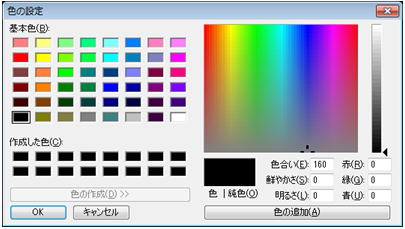
2)ファイル → 新規作成 (500×500)(白色) OK
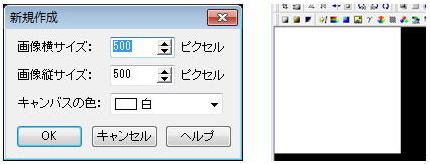
3)イメージ → 座標指定切り取り(25・25 360・360)×で閉じる
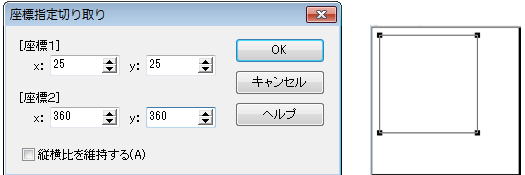
4)加工 → フェードアウト50 円形にチェックを入れて OK
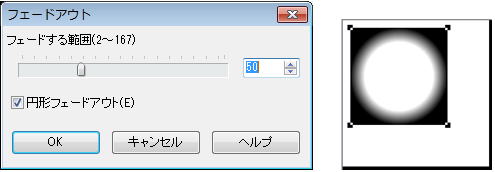
| 5)座標指定を解除(白い所でクリック) 6)編集 → コピー | 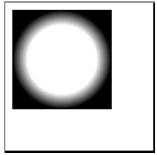 |
| 7)イメージ → ミラー | 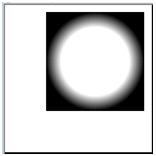 |
8)編集 → 合成 → 暗い画素優先・クリップボードから入力、OK
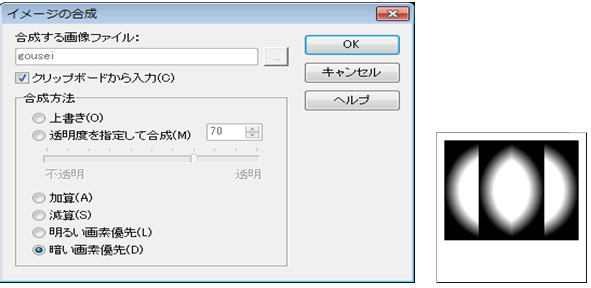
9)編集 → コピー
10)イメージ → フリップ(下に図が移動する)
11)編集 → 合成 → 暗い画素優先・クリップボードにチェック入力し OK
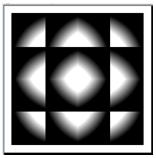
12)編集 → コピー
13)加工 → エッジを抽出(20)OK
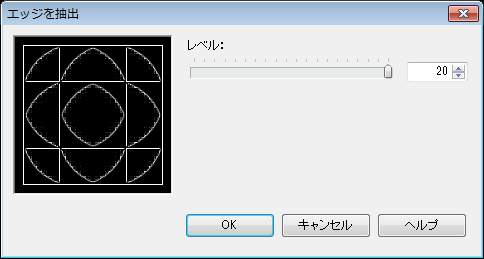
14)編集 → 合成 → 加算 クリップボードにチェックを入れて OK
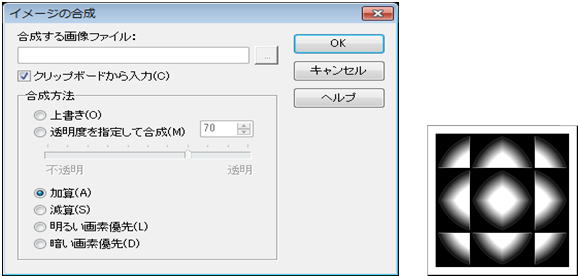
15)加工 → つまむ (L)最大 100 OK
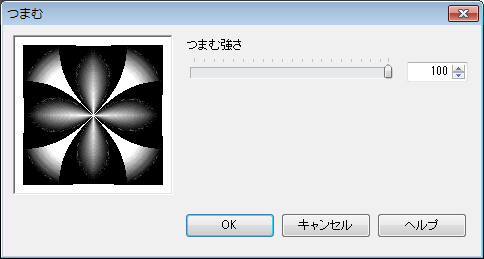
16)イメージ → シフト(250.250)OK
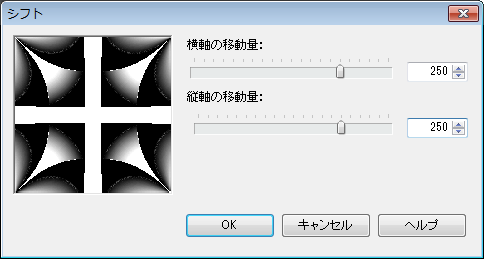
このJtrim(1)はそのまま置いといて
新たに Jtrim(2)起動 表示 → 背景色(白)OK
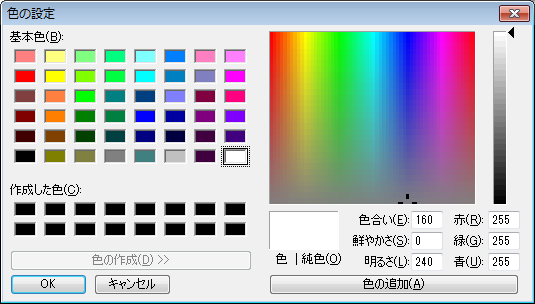
18)ファイル → 新規作成(500×500)背景色(黒)OK
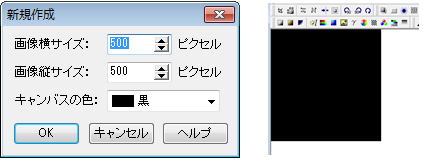
19)イメージ → 円形切抜き 枠線をつけるにチェックを入れて
枠線の幅 50 枠の色 白 OK クリック
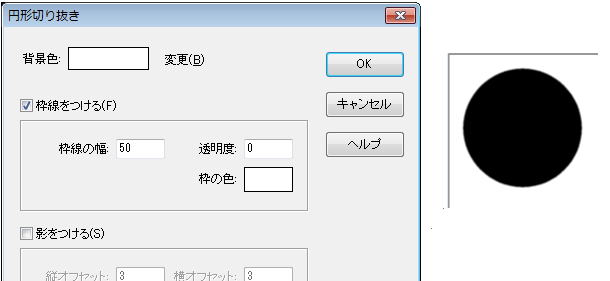
20)編集 → コピー
21)先の Jtrim (1)を出し、編集 → 合成 → 暗い画素で合成
クリップボードから入力にチェック OK
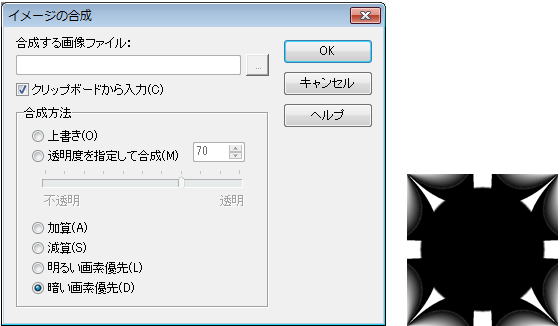
22)編集 → コピー
23)加工 → ブレ(20) OK
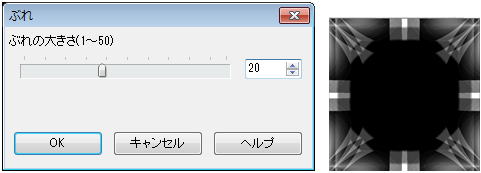
24)編集 → 合成 → 明るい画素優先 OK
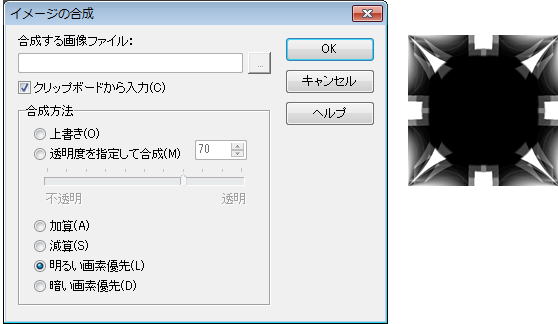
25)加工 → フェードアウト(10)円形のチェックを外し OK
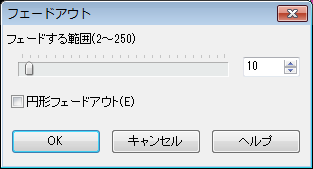
26)編集 → コピー
| 27)カラー → ネガポジ反転 | 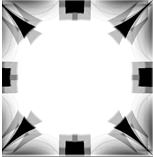 |
28)加工 → 超新星 OK
細い縦横線がでるのでフレームの中心あたりでクロスさせてクリック
「超新星の色」をクリック→色の一覧から ピンク(255.128.128)OK
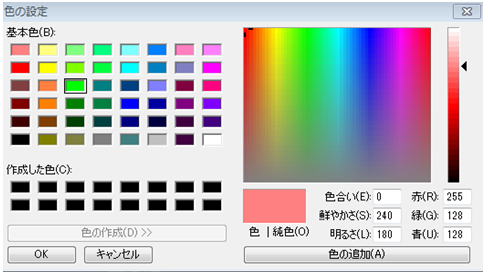
超新星・数値は 100・25・300 にしましたがお好みでどうぞ
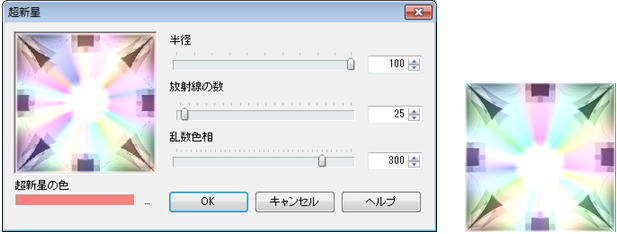
| 29)カラー → ネガポジ反転 | 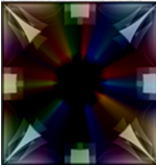 |
| 30)編集 → 合成 → 暗いで合成 クリップボードチェック入れ OK |  |
31) カラー → 色解像度の変更 → 2色誤差拡散 クリック | |
| 32) 編集 → コピー → 一つ戻す (元にもどすボタンをクリック) |  |
33) 編集 → 合成 → 透明度を指定(70)OK
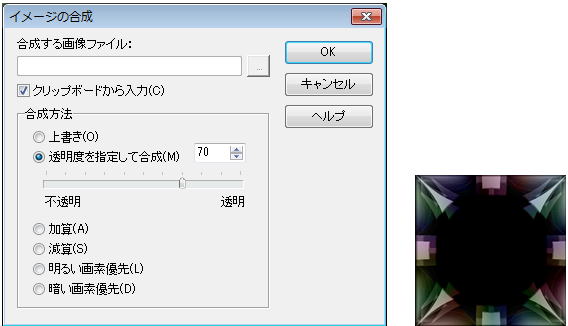
34)カラー → ヒストグラム → ノーマライズ
35)イメージ → 座標指定切抜き70・70 430・430 と入力×で閉じる
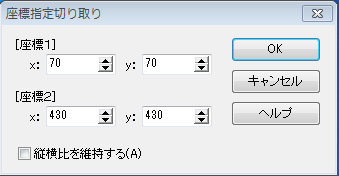
このJtrim(1)はそのまま置いときます
新しくJtrimを起動
1)表示 → 背景色 (黒) OK
2)ファイル → 開く → 入れたい画像を呼び込む
3)イメージ→リサイズ 小さい数字の方に(360)と入力 OK
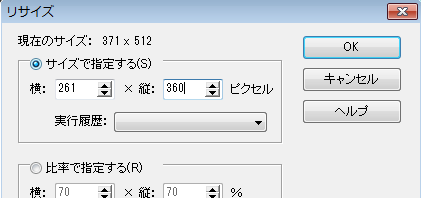
4)イメージ → 座標指定切り抜き (0・0 360・360)
手のマークが出るので画像の良い位置に持っていく OK
360・360の画像が出来ます
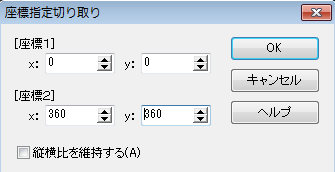
5)加工 → フェードアウト(20)円形にチェックを入れ OK
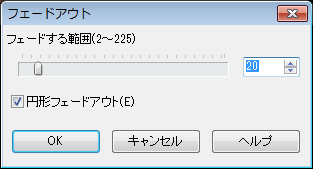
6)編集 → コピー
7)Jtrim(1)を出し 編集 → 合成 → 明るいで合成 OK
完成です
名前を付けて保存 戻るボタンで違う画像を何回でも入れることが出来る
「みい子のひとり言」ホームに戻る